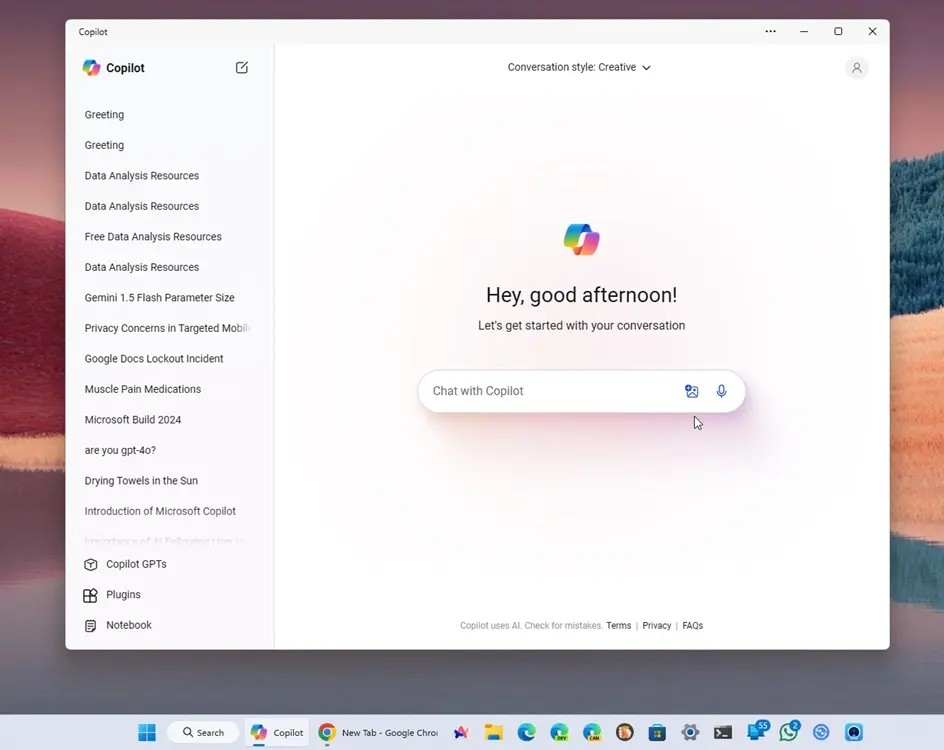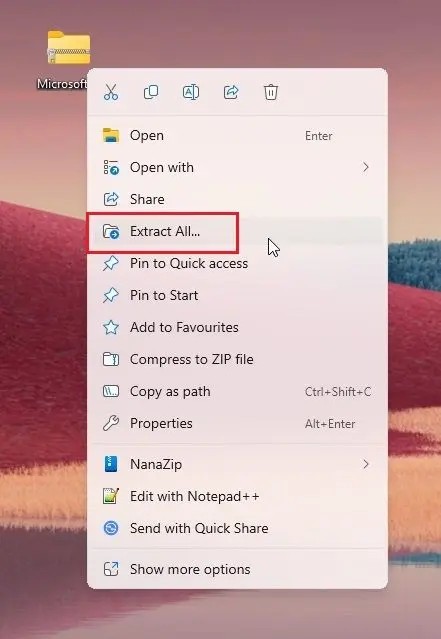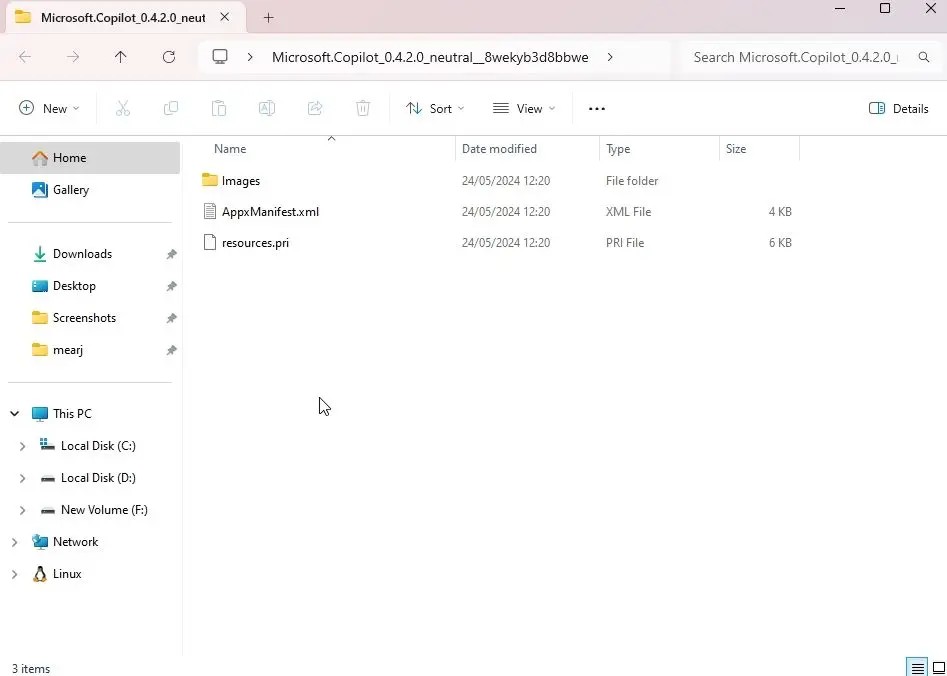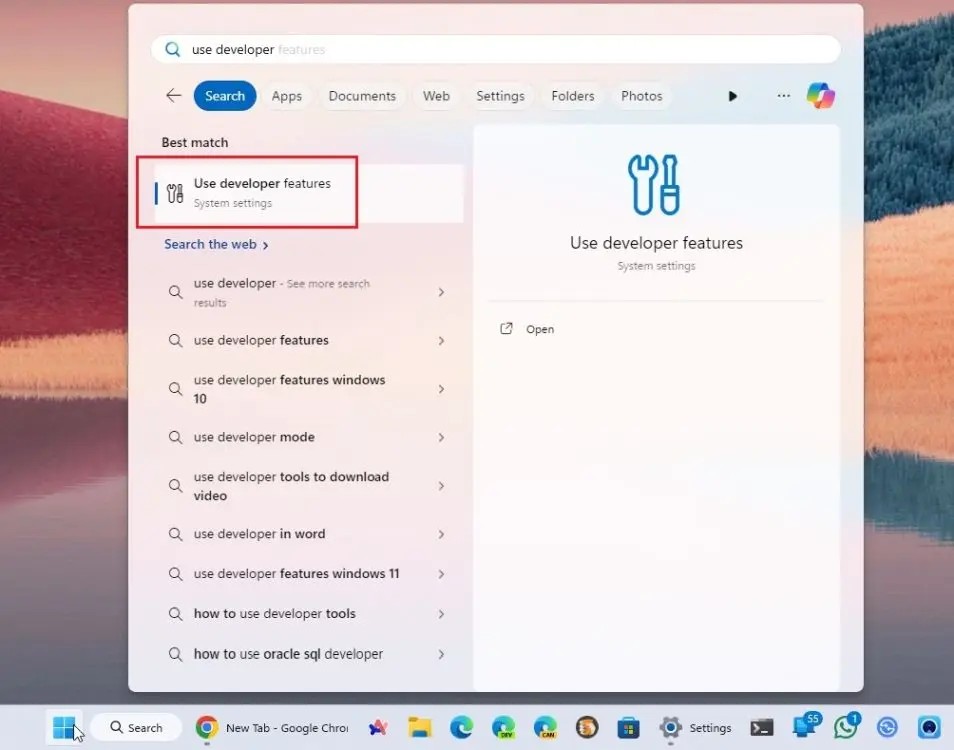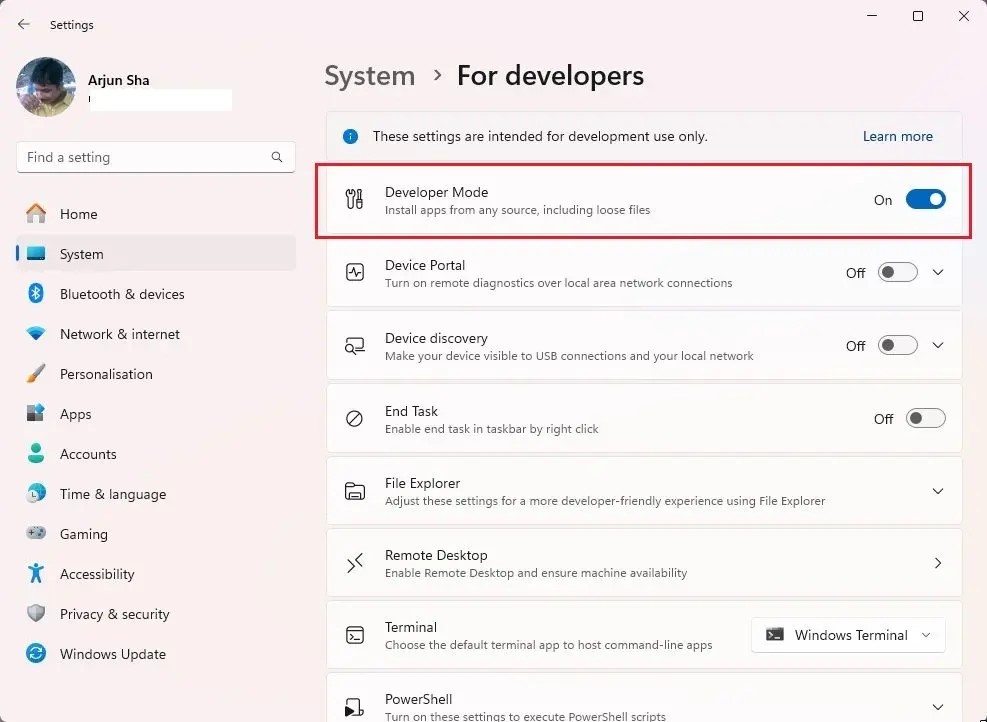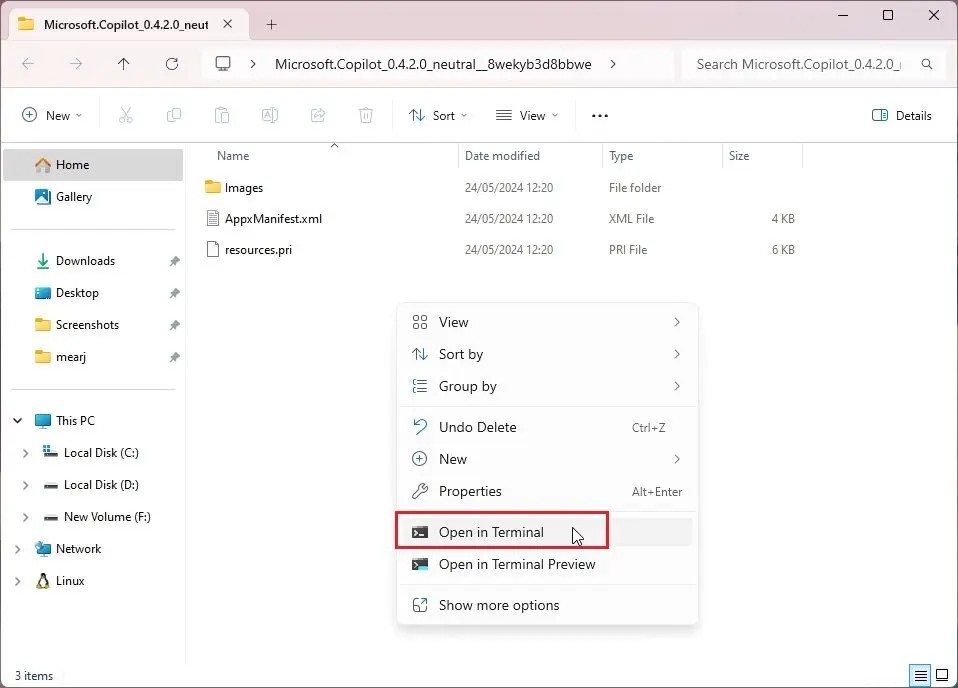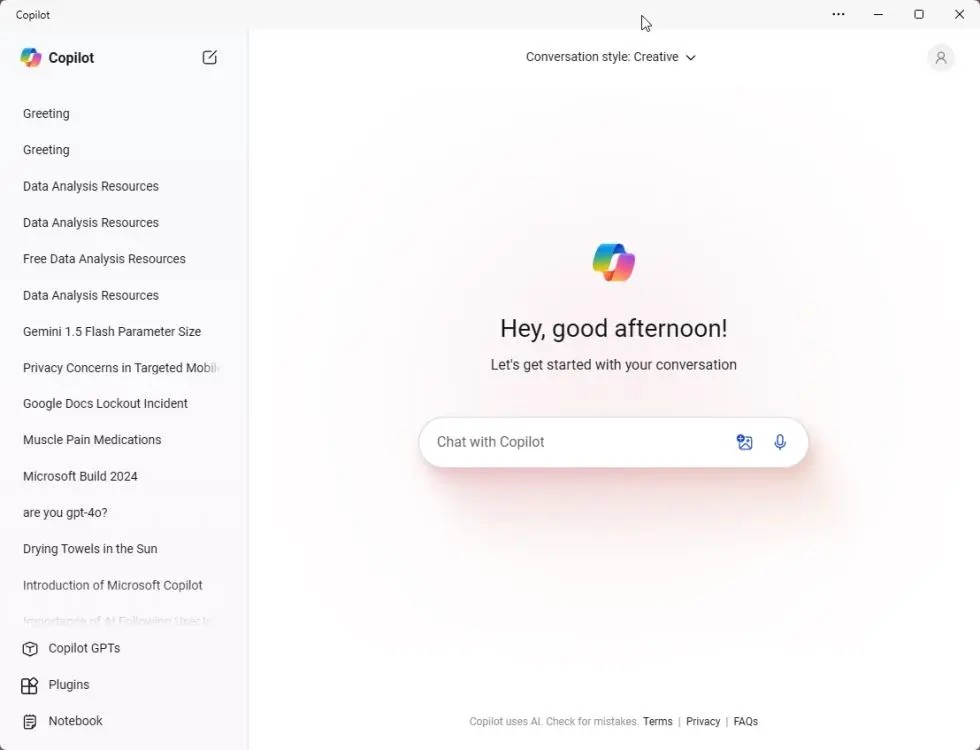หลังจากงาน Surface และ MS Build 2024 ทาง Microsoft เพิ่งเปิดตัว Windows 11 เวอร์ชัน 24H2 รุ่นตัวอย่างครั้งแรก Build 26100.712 ได้รับการแนะนำให้ผู้ใช้ Insiders ใช้งานผ่านช่องทาง Release Preview ซึ่งจะนำแอป Copilot ใหม่มาสู่ Windows 11 และอื่นๆ อีกมากมาย ผู้ใช้สามารถเข้าถึงแอป Copilot ใหม่บน Windows 11 และเป็นแอปเว็บจริงๆ
อินเทอร์เฟซแอปจะคล้ายกับแอป ChatGPT ใหม่บน macOS Microsoft กล่าวว่าโมเดล GPT-4o ใหม่ การแชทด้วยเสียงธรรมชาติ และความสามารถในการสังเกตการณ์จะมาสู่ Windows 11 เร็ว ๆ นี้ ภายในอีกไม่กี่สัปดาห์ คุณจะสามารถแชร์หน้าจอของคุณได้ และแอป Copilot จะสามารถช่วยเหลือในการทำงานต่างๆ ได้มากมาย รวมถึงการเล่นเกม การเขียนโค้ด และอื่นๆ อีกมากมาย
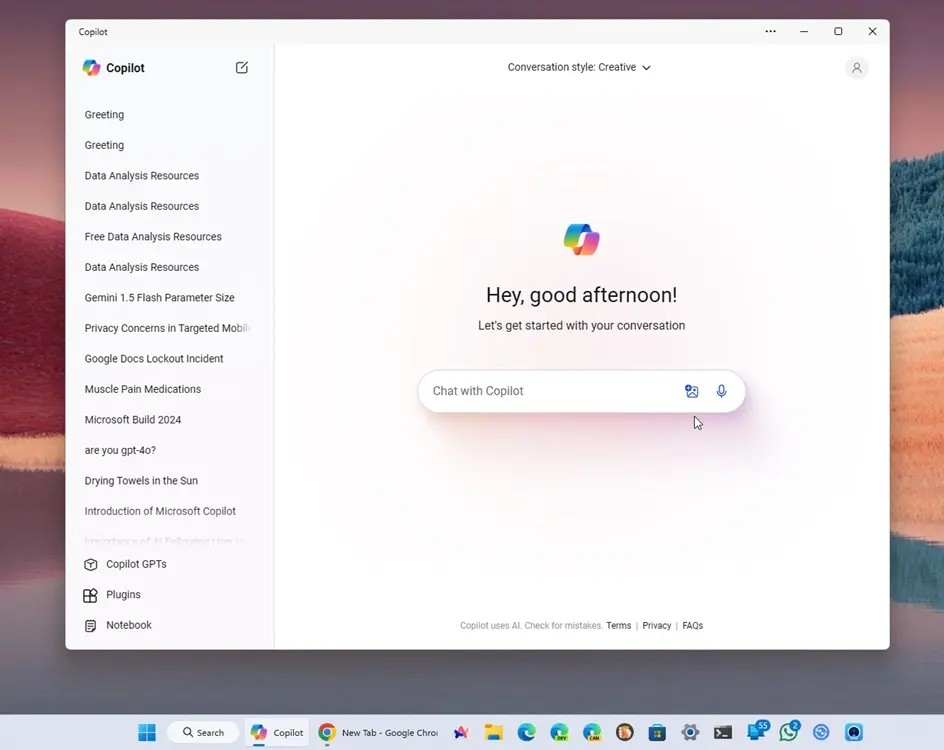 แอป Copilot ทำงานบน Windows 11
แอป Copilot ทำงานบน Windows 11
สามารถแยกแอป Copilot ใหม่จาก Windows 11 เวอร์ชัน 24H2 และติดตั้งบนพีซีที่ใช้เวอร์ชัน 23H2 ได้สำเร็จ คุณสามารถติดตั้งแอป Copilot ใหม่บน Windows 10 (Build 19041 ขึ้นไป) ได้ตามข้อมูลเวอร์ชันระบบปฏิบัติการขั้นต่ำในไฟล์ manifest ของแอป ตรวจสอบให้แน่ใจว่าคุณได้ติดตั้ง Microsoft Edge บนพีซีของคุณแล้ว
โดยพื้นฐานแล้ว ไม่จำเป็นต้องเข้าร่วมช่อง Insider ใดๆ เพื่อสัมผัสประสบการณ์แอป Copilot บน Windows 11 หรือ 10 ต่อไปนี้เป็นวิธีดาวน์โหลดและติดตั้งแอป Copilot ทันที
ดาวน์โหลดและติดตั้งแอปพลิเคชัน Copilot บน Windows 11/10
1. ดาวน์โหลดไฟล์ ZIP สำหรับแอป Copilot
2. จากนั้นคลิกขวาที่ไฟล์ ZIP แล้วคลิกแตกไฟล์ทั้งหมด โฟลเดอร์จะถูกสร้างขึ้นในตำแหน่งเดียวกัน
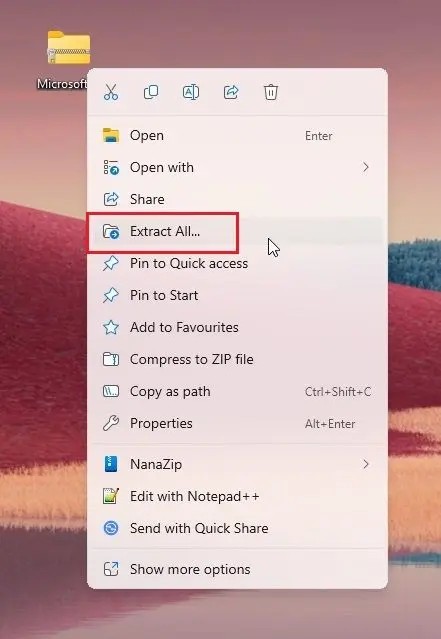 แตกไฟล์ Zip
แตกไฟล์ Zip
3. เปิดโฟลเดอร์ที่แตกไฟล์ออกมาแล้วลบไฟล์ทั้งสองไฟล์ที่ระบุไว้ด้านล่างนี้
- แผนที่ AppxBlock.xml
- ลายเซ็น Appx.p7x
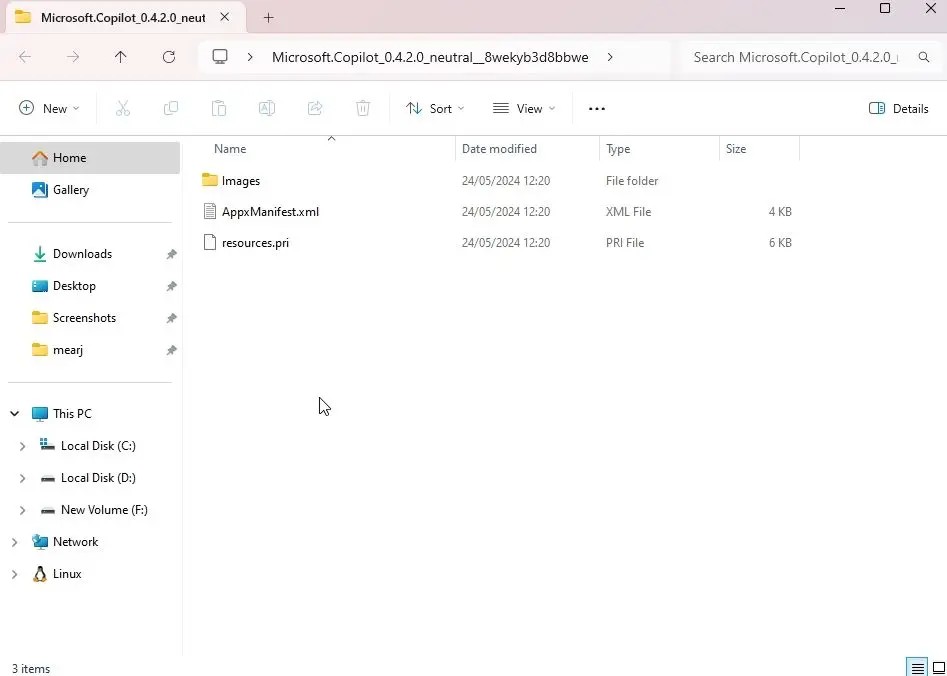 แพ็คเกจแอป Copilot
แพ็คเกจแอป Copilot
4. จากนั้นคลิกเมนู Start และค้นหา “ Use developer features ” ตอนนี้เปิดมันออกมา
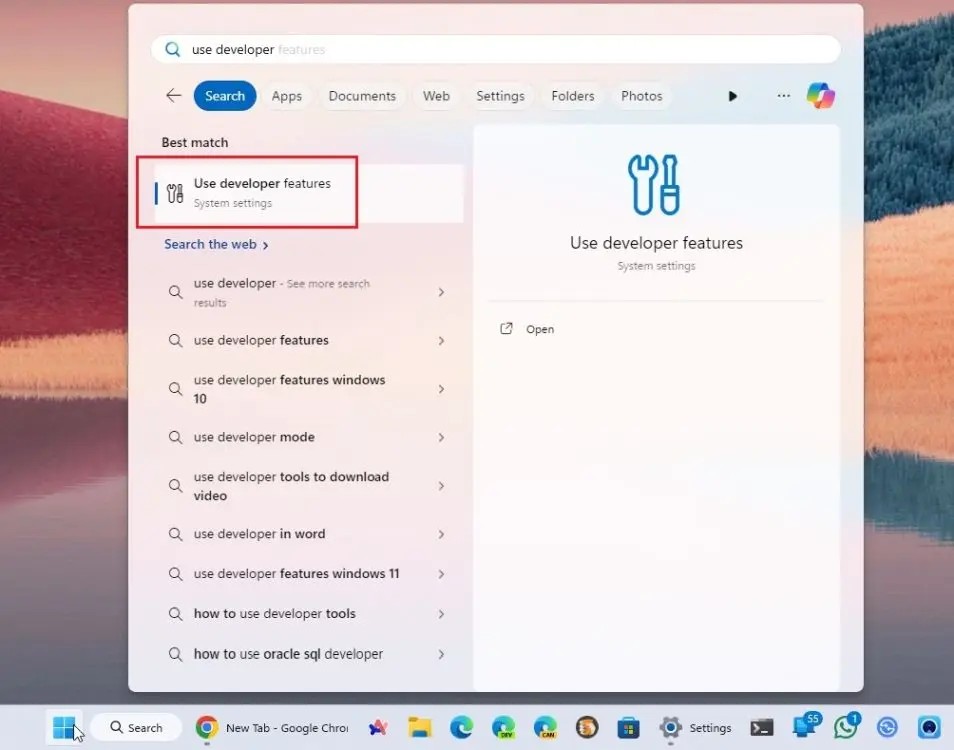 เปิดใช้คุณลักษณะของนักพัฒนา
เปิดใช้คุณลักษณะของนักพัฒนา
5. ที่นี่ ให้เปิด ปุ่ม สลับ“โหมดนักพัฒนา”สิ่งนี้จะช่วยให้สามารถโหลดแอป Copilot ได้จากด้านข้างได้
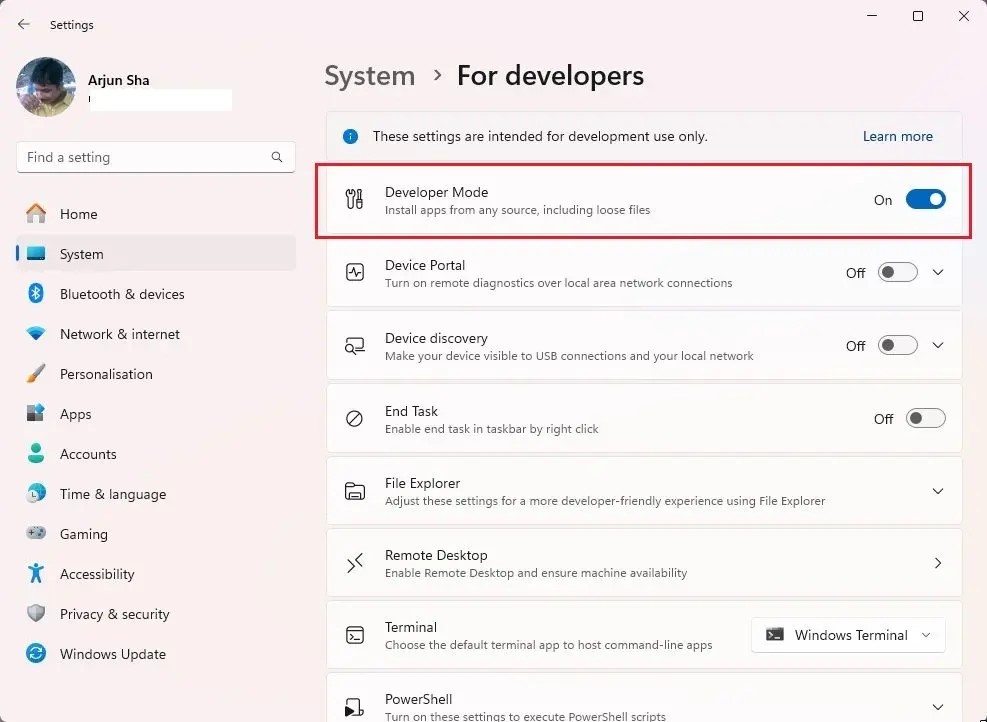 เปิดใช้งานโหมดนักพัฒนา
เปิดใช้งานโหมดนักพัฒนา
6. จากนั้นเปิดโฟลเดอร์ที่แตกไฟล์ออกมาอีกครั้งและคลิกขวาที่ใดก็ได้ในโฟลเดอร์เพื่อเปิดเมนูบริบท
7. จากนั้นกด“Ctrl”และ“Shift”บนแป้นพิมพ์พร้อมกัน แล้วคลิก“เปิดใน Terminal ” ซึ่งจะเปิด Terminal พร้อมสิทธิ์ผู้ดูแลระบบในไดเร็กทอรีเดียวกัน นอกจากนี้ให้คลิกใช่
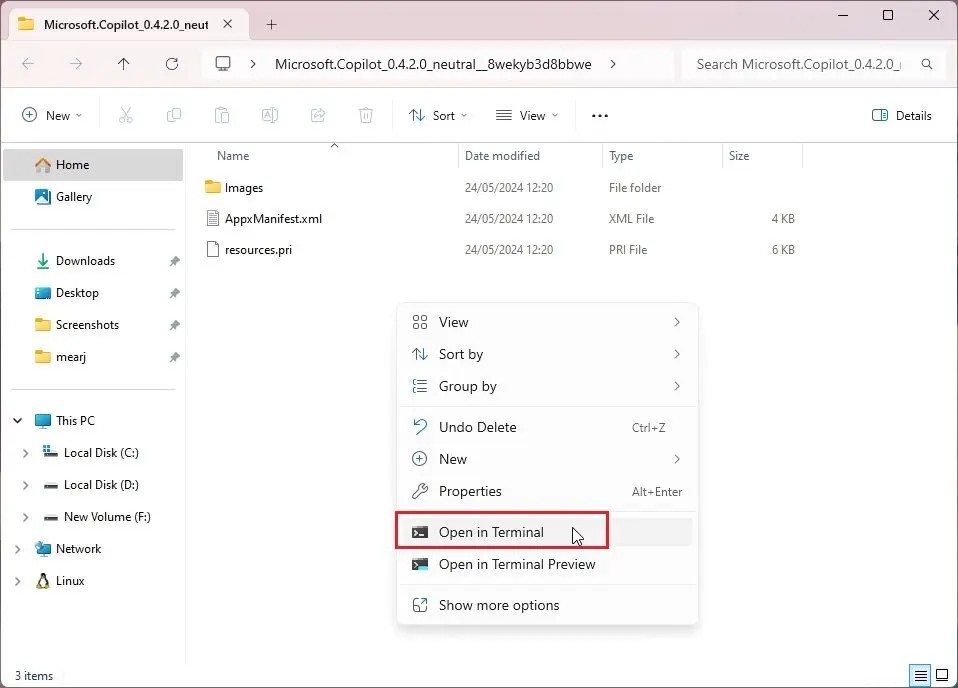 เปิด Terminal ด้วยสิทธิ์ผู้ดูแลระบบใน Windows 11
เปิด Terminal ด้วยสิทธิ์ผู้ดูแลระบบใน Windows 11
8. สุดท้าย ให้รันคำสั่งด้านล่างนี้ และแอปพลิเคชัน Copilot จะถูกติดตั้งบนพีซีของคุณ อย่าลบโฟลเดอร์หากคุณต้องการใช้แอปพลิเคชันต่อไป
powershell.exe Add-AppxPackage -Register AppxManifest.xml
 เรียกใช้คำสั่งเพื่อติดตั้งแอปพลิเคชัน Copilot บน Windows 11
เรียกใช้คำสั่งเพื่อติดตั้งแอปพลิเคชัน Copilot บน Windows 11
9. เปิดเมนู Start และแอปพลิเคชัน Copilot ใหม่จะปรากฏขึ้น คุณสามารถปักหมุดไว้บนแถบงานได้เช่นกัน ใช้งานได้เต็มรูปแบบและคุณสามารถเริ่มสนทนากับ Copilot ได้โดยไม่มีปัญหาใดๆ
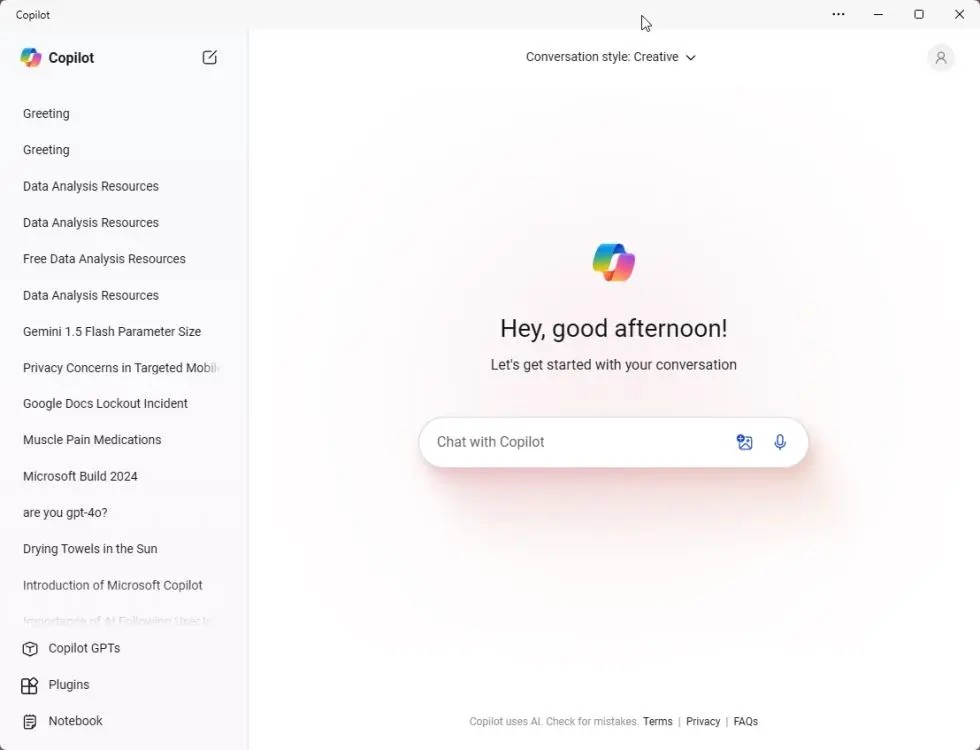 แอป Copilot ใหม่ทำงานบน Windows 11
แอป Copilot ใหม่ทำงานบน Windows 11
นี่คือวิธีดาวน์โหลดแอป Copilot และติดตั้งบนพีซี Windows 11/10 ของคุณ การเปลี่ยนแปลงที่น่าสังเกตอย่างหนึ่งคือ Copilot ไม่ได้อยู่ในโหมดดูตัวอย่างอีกต่อไป ลองดูโมเดล GPT-4o และดูว่าการสนทนาด้วยเสียงแบบธรรมชาติพร้อมการแชร์หน้าจอจะเป็นอย่างไร